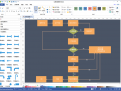亲们入手亿图流程图制作软件了吗?晓得怎么设计高亮雪花图吗?下面就分享一下亿图流程图制作软件设计高亮雪花图的方法步骤,希望有需要的朋友都来共同学习哦。
亿图流程图制作软件设计高亮雪花图的方法步骤
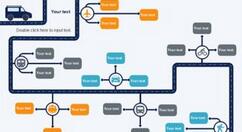
打开亿图流程图制作软件,进入软件主界面;
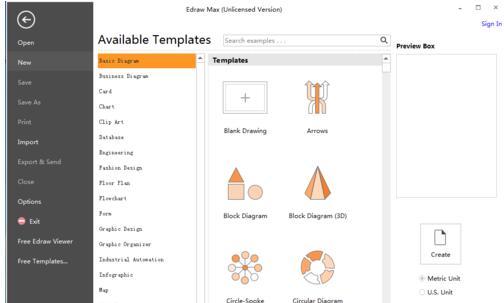
在基本图形里找到并双击高亮图;
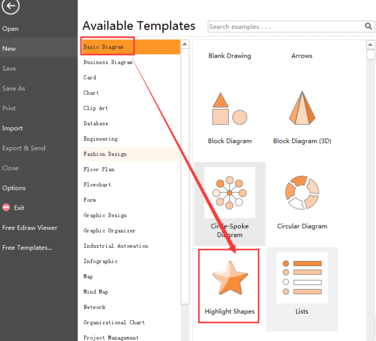
进入到高亮图的图库;
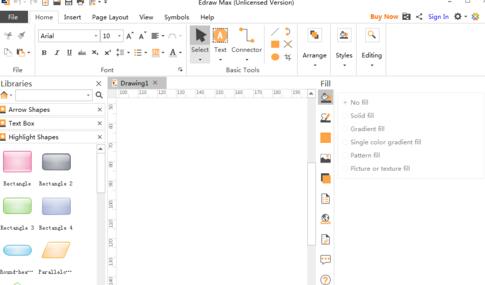
找到雪花,选中它;

鼠标左键将它拖放到右边编辑区里;
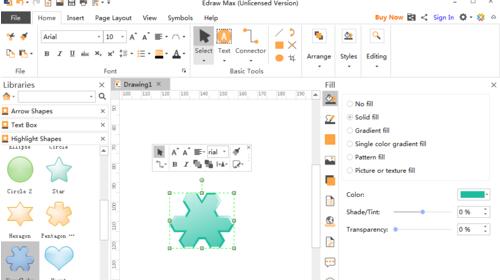
点样式,根据设计需要选择合适的样式;
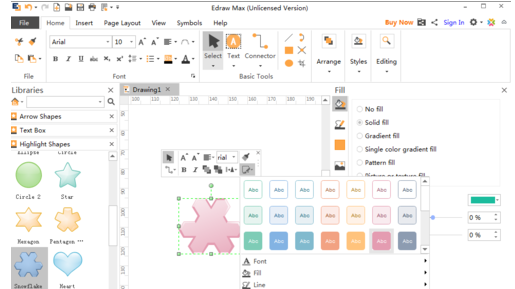
这样就在Edraw Max中创建好了一个高亮雪花图。
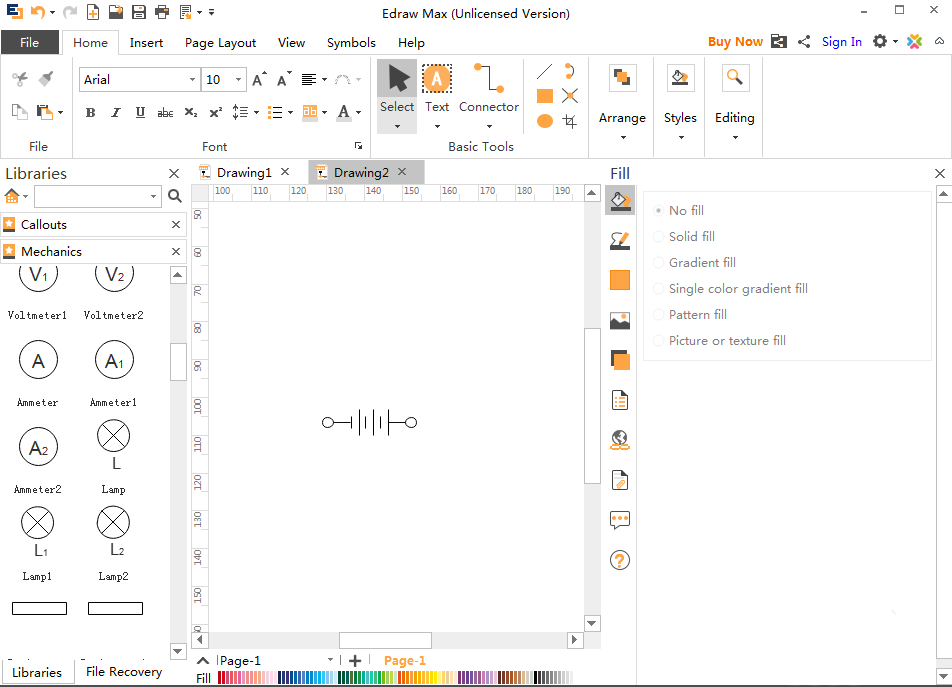
以上就是亿图流程图制作软件设计高亮雪花图的方法步骤,希望大家喜欢。